Tabla de contenidos
- 1 1. Automatizar usando IF
- 2 2. Recopilar imágenes automáticamente
- 3 3. Insertar notas escritas a mano digitalmente
- 4 4. Transcriba notas de audio a notas de texto
- 5 5. Limpie la web para una mejor lectura
- 6 6. Administrar la vida de lectura pesada
- 7 7. Potencia las tarjetas de presentación
- 8 8. Deshazte de tu escáner de documentos
- 9 9. Vaya sin papel con códigos QR
- 10 10. Explora más en el Centro de aplicaciones de Evernote
1. Automatizar usando IF
IF era conocido anteriormente como IFTTT, y significa If This Then That. Es un servicio de automatización basado en web multiplataforma. Permite a los usuarios crear “recetas” (cadenas de declaraciones condicionales simples) que se desencadenan por cambios en los servicios web elegidos. En pocas palabras, si sucede A, entonces haz B.
Puede conectar Evernote con más de 200 otros servicios admitidos y crear una combinación prácticamente ilimitada de recetas. Pero la forma más fácil de comenzar es usar recetas prefabricadas populares y personalizarlas con sus cuentas personales. Haz una búsqueda de Evernote y elige los que se ajusten a tus necesidades. Con más de mil resultados, tienes mucho para elegir. Algunos de los interesantes son:
- Haz un diario de Evernote basado en tu Google Calendar
- Envía notas a Evernote usando Siri y Recordatorios de iOS
- Archivar correo electrónico de confirmación de pedido de Amazon
- Mantenga una lista de los nuevos libros más vendidos
- Registre un mapa de sus ubicaciones
- Y la lista sigue y sigue
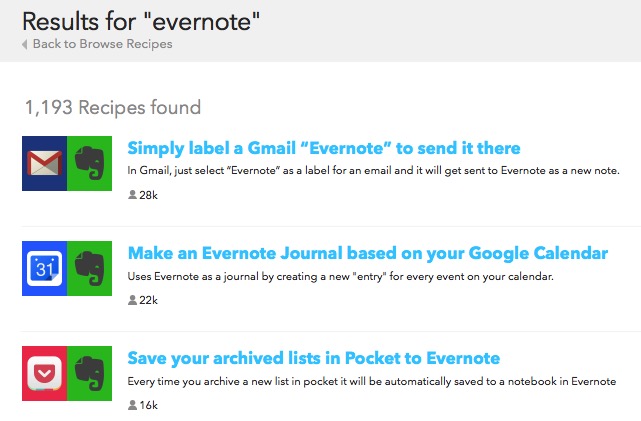
Otra opción es crear tu propia receta. Ir Mi receta menú y haga clic en el Crear una Receta botón. Por ejemplo, desea enviar un tweet cada vez que agrega una etiqueta específica a una nota. Los pasos son:
- Hacer clic este para configurar el gatillo
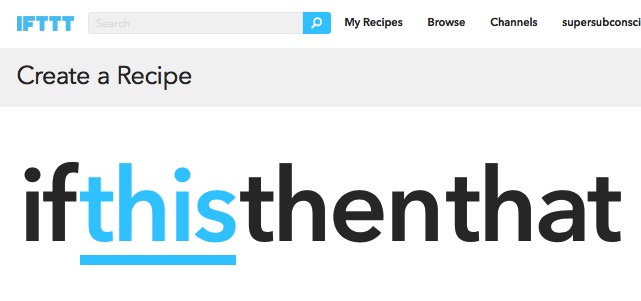
- Buscar Evernote (y conéctese a su cuenta de Evernote si aún no lo ha hecho)
- Elija el activador de etiqueta y agregue la etiqueta

- Hacer clic que para establecer la acción
- Buscar Gorjeo (y conéctate a tu cuenta de Twitter si aún no lo has hecho)

- Elija la acción y establezca la plantilla de texto
- Haga clic en el Crear acción botón y listo
Como se mencionó anteriormente, hay una combinación de recetas prácticamente ilimitada, por lo que el cielo es su límite para crear las recetas.
2. Recopilar imágenes automáticamente
Skitch es una utilidad multiplataforma para editar y compartir capturas de pantalla adquirida por Evernote a mediados de 2011. La perfecta integración entre los dos permite a los usuarios enviar imágenes y capturas de pantalla, tanto desde dispositivos móviles como de escritorio, a Evernote. Todo lo que tienes que hacer es editar esas imágenes usando Skitch.
Dado que el uso de Skitch requiere que inicie sesión con su cuenta de Evernote, el proceso funciona automáticamente. Todas sus imágenes se almacenan en un cuaderno llamado Skitch.
Puede cambiar la ubicación del cuaderno y el proceso de sincronización desde el Ajustes en la versión móvil o preferencias en la versión de escritorio.

3. Insertar notas escritas a mano digitalmente
La investigación dice que escribir un tema dejará una impresión más duradera que escribirlo. Tal vez es por eso que las computadoras portátiles no reemplazarán a los bolígrafos y papeles en muchas escuelas en el corto plazo.
Evernote intenta atender a estos puristas de la escritura a mano utilizando Penultimate – una aplicación de dibujo y toma de notas solo para iPad con un fuerte enfoque en la tecnología de entrada y reconocimiento de escritura a mano.

Al igual que Skitch, Penultimate también fue adquirido por Evernote y luego se integró profundamente en el ecosistema de Evernote. Después de iniciar sesión con el ID de Evernote, puede estar seguro de que todas sus notas y garabatos escritos a mano están seguros dentro de la penúltima libreta de Evernote.
Y lo mejor de todo es que cuentan con OCR y se pueden buscar. Pero, eso depende de qué tan legible sea su letra. Si no puede leerlo usted mismo, es posible que Evernote no pueda hacerlo mejor. 🙂
4. Transcriba notas de audio a notas de texto
Si hay algo que Evernote para Android puede hacer que las otras encarnaciones no pueden, es la capacidad de convertir notas de audio en texto. Pero vivimos en la era digital creativa, casi siempre hay una solución para cada problema tecnológico.
Dictado del Dragón es una de las varias aplicaciones móviles que pueden transcribir audio a texto. Úselo para grabar su nota de voz y luego copie y pegue el resultado del texto en Evernote.

Los usuarios de Evernote en iOS también pueden pedirle a Siri que escriba una nota. Solo mantén presionado el botón de inicio y di Toma nota. Siri guardará su dictado en la aplicación Notas de Apple.
Otra alternativa es el servicio de transcripción en línea llamado Voice2Note que puede ayudarlo a guardar sus notas de audio transcritas directamente en Evernote. El plan gratuito lo limita a cinco notas de audio por mes.
5. Limpie la web para una mejor lectura
Si cree que la interfaz general de las páginas web se ha vuelto demasiado ruidosa, no está solo. Si bien respetamos la intención de los propietarios de la web de ganarse la vida, creo que muchos de ellos llevan el esfuerzo un poco demasiado lejos.
Evernote Clearly puede ayudarte a absorber mejor la información web en un entorno de lectura sin distracciones. Después de instalar los complementos de Chrome, Opera y/o Firefox, puede hacer clic en el icono Claramente para limpiar una página web.
La interfaz de Evernote Clearly es similar a la de Web Clipper Artículo sencillo modo, pero con más temas y personalización.

También puede resaltar las partes importantes del texto y guardarlo en Evernote.

6. Administrar la vida de lectura pesada
La Red está llena de toneladas de materiales de lectura interesantes, pero no siempre los encuentras en el momento perfecto para leer. Es por eso que los servicios de lectura posterior como Pocket hacerse popular entre los ávidos lectores.
Pero, ¿por qué usar Pocket si tienes Evernote? Bueno, vale la pena guardar algunas de esas lecturas interesantes para referencias futuras, mientras que otras son materiales de lectura de una sola vez.

Mi flujo de trabajo es guardar todas las lecturas interesantes en Pocket y luego leerlas, clasificarlas y etiquetarlas en mi tiempo de placer. Puse los que vale la pena mantener en Archivo (Marca de verificación botón) y Borrar el resto. Uso una receta IF para guardar elementos archivados en Evernote automáticamente.
7. Potencia las tarjetas de presentación
A pesar de los años de intentos de pasar a la versión digital, las tarjetas de presentación en papel todavía se usan ampliamente en la actualidad y todavía nos enfrentamos al problema de almacenarlas adecuadamente.
Evernote intenta encontrar una solución agregando una función de escaneo de tarjetas de presentación mejorada. Para usarlo, seleccione Fotos desde la aplicación móvil de Evernote y haz clic en la tarjeta de presentación. Evernote hará todo lo posible para interpretar el contenido de la tarjeta y relacionarlo con un perfil de LinkedIn.

Esta función es solo para usuarios premium y debe conectarse a su cuenta de LinkedIn a través de General – Cámara – Tarjeta de visita ajustes.

De mis muchos experimentos, descubrí que, aunque todavía no es perfecto, la tecnología hace el trabajo bastante bien.
8. Deshazte de tu escáner de documentos
Aunque puede usar la función de fotos para escanear documentos, Evernote creó una aplicación de escaneo móvil iOS dedicada con más funciones llamada escaneable.
Para usarlo, se recomienda colocar el documento que desea escanear sobre un fondo que contraste. La aplicación escaneará y ajustará el documento automáticamente al detectar el área del documento. Este método le permitirá escanear múltiples documentos rápidamente.

Varias imágenes de una sesión de escaneo se pueden agrupar en un documento. Scannable también eliminará cualquier ruido de fondo de las imágenes. Si bien este paso creará imágenes claras en blanco y negro, no va bien con documentos coloridos.
Una de las principales ventajas de Scannable sobre la función de fotos de Evernote es la capacidad de guardar en múltiples ubicaciones. Además de guardar como nota de Evernote, los usuarios también pueden guardar los resultados del escaneo como imagen y compartirlos a través de varias aplicaciones compatibles. Scannable también escanea tarjetas de visita.

9. Vaya sin papel con códigos QR
Casi todos los productos de consumo que compramos vienen con manual(es). Pero siempre parecen encontrar la manera de desaparecer en el momento en que más los necesitamos. En una discusión en el foro de Evernote, surgió una solución inteligente: volverse digital con códigos QR.
El proceso es más o menos así:
- crear o buscar la copia electrónica de los manuales
- guardarlo en Evernote
- obtener el enlace de la nota
- generar código QR para el enlace usando el generador de código QR
- imprime y pega el código QR en el dispositivo (termostato, TV, equipo de sonido, nevera, etc.)
- y no olvide adjuntar el código QR a la nota para referencia futura
Ahora, cada vez que necesite cambiar la batería del termostato, volver a montar el sistema de sonido o restablecer la red doméstica, los manuales están a solo un escaneo de código QR.
Hay más ideas sobre el uso de códigos QR, como: para crear un resumen de contenido para libros en la biblioteca o DVD que graba, itinerarios grupales, contraseña de WiFi en un café, folletos para exhibiciones de productos, más información sobre carteles de eventos, cupones de descuento, etc.
10. Explora más en el Centro de aplicaciones de Evernote
El creciente número de aplicaciones compatibles con Evernote podría ser la razón detrás Centro de aplicaciones de Evernote. No es una tienda de aplicaciones, sino más bien un catálogo de aplicaciones relacionadas con Evernote donde puede explorar aplicaciones de terceros para ampliar su experiencia con Evernote.

¿Cómo expandes tu Evernote? Por favor, comparta usando el comentario a continuación.










